- Teil 1. Fügen Sie mit FoneLab Video Converter Ultimate Untertitel zu MP4 hinzu
- Teil 2. Hinzufügen von Untertiteln zu MP4 über Adobe Premiere
- Teil 3. Untertitel in MP4 Online einbetten
- Teil 4. Untertitel zu MP4 auf dem iPhone hinzufügen
- Teil 5. Häufig gestellte Fragen zum Hinzufügen von Untertiteln zu MP4
Konvertieren Sie MPG / MPEG in MP4 mit hoher Geschwindigkeit und hoher Bild- / Tonqualität.
- AVCHD in MP4 konvertieren
- Konvertieren Sie MP4 in WAV
- Konvertieren Sie MP4 in WebM
- MPG in MP4 konvertieren
- Konvertieren Sie SWF in MP4
- Konvertieren Sie MP4 in OGG
- Konvertieren Sie VOB in MP4
- Konvertieren Sie M3U8 in MP4
- Konvertieren Sie MP4 in MPEG
- Untertitel in MP4 einbetten
- MP4-Splitter
- Entfernen Sie Audio von MP4
- Konvertieren Sie 3GP-Videos in MP4
- MP4-Dateien bearbeiten
- Konvertieren Sie AVI in MP4
- Konvertieren Sie MOD in MP4
- MP4 in MKV konvertieren
- Konvertieren Sie WMA in MP4
- Konvertieren Sie MP4 in WMV
Bewährte, aber einfache Methoden zum Hinzufügen von Untertiteln zu MP4 (4 Optionen)
 Geschrieben von Lisa Ou / 07. April 2022, 16:00 Uhr
Geschrieben von Lisa Ou / 07. April 2022, 16:00 UhrDas Ansehen von Videos ist eine bequeme Möglichkeit, den Zuschauern zu helfen, besser zu verstehen, worum es in diesen Videos genau geht. Sie sind an der richtigen Stelle, wenn Sie ein Video aufgenommen haben und wissen möchten, wie man Untertitel in MP4 kodiert. Dieser Beitrag stellt die 4 besten Möglichkeiten vor, wie Sie MP4-Untertitel hinzufügen können.
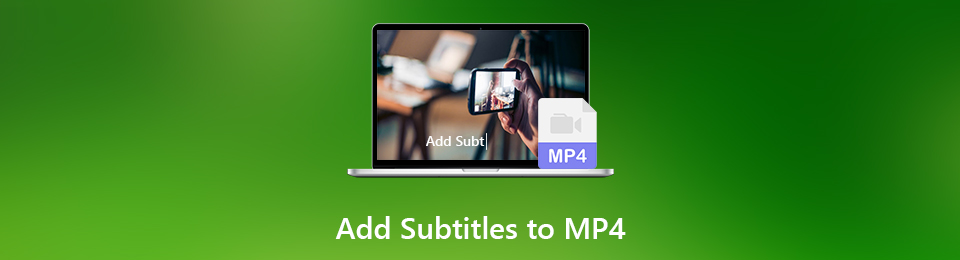

Führerliste
- Teil 1. Fügen Sie mit FoneLab Video Converter Ultimate Untertitel zu MP4 hinzu
- Teil 2. Hinzufügen von Untertiteln zu MP4 über Adobe Premiere
- Teil 3. Untertitel in MP4 Online einbetten
- Teil 4. Untertitel zu MP4 auf dem iPhone hinzufügen
- Teil 5. Häufig gestellte Fragen zum Hinzufügen von Untertiteln zu MP4
Teil 1. Fügen Sie mit FoneLab Video Converter Ultimate Untertitel zu MP4 hinzu
Wie Sie wissen, gibt es unzählige Tools auf dem Markt, mit denen Sie Videos auf Computern, online und sogar auf Mobiltelefonen bearbeiten können. Es ist für Leser wie Sie etwas verwirrend, da es nicht einfach ist, in kurzer Zeit eine Wahl zu treffen. Jedoch, FoneLab Video Converter Ultimate ist Ihnen sehr zu empfehlen. Wie der Name schon sagt, ist es ein ultimatives Konvertierungs- und Bearbeitungswerkzeug. Neben der Konvertierung von Video- und Audiodateien können Sie ganz einfach auf die Bearbeitungswerkzeuge zugreifen, um sie zuzuschneiden, zu trimmen, zu komprimieren, Videos verbessern, und mehr. Im Folgenden finden Sie Schritte zum Hinzufügen einer SRT-Datei zu MP4.
Video Converter Ultimate ist die beste Video- und Audio-Konvertierungssoftware, die MPG / MPEG in MP4 mit hoher Geschwindigkeit und hoher Bild- / Tonqualität konvertieren kann.
- Konvertieren Sie jedes Video / Audio wie MPG, MP4, MOV, AVI, FLV, MP3 usw.
- Unterstützt 1080p / 720p HD und 4K UHD Videokonvertierung.
- Leistungsstarke Bearbeitungsfunktionen wie Zuschneiden, Zuschneiden, Drehen, Effekte, Verbessern, 3D und mehr.
Schritt 1Klicken Sie unten auf die Abwärtsschaltflächen oder gehen Sie zur offiziellen Website, um das Programm herunterzuladen, und folgen Sie dann den Anweisungen auf dem Bildschirm, um es auf dem Computer zu installieren. Es wird danach automatisch gestartet. Ist dies nicht der Fall, doppelklicken Sie einfach auf das Symbol auf Ihrem Computer, um es auszuführen.
Schritt 2Klicken Sie in der Hauptoberfläche auf großes Plus-Symbol und wählen Sie Ihre MP4-Datei aus dem Ordner aus. Dann können Sie sehen, dass Ihre Videodatei hochgeladen wurde.

Schritt 3Klicken Sie auf die Untertitel deaktiviert auf der rechten Seite, und wählen Sie Untertitel hinzufügen. Sie müssen Ihre auswählen SRT-Datei vom Computer.
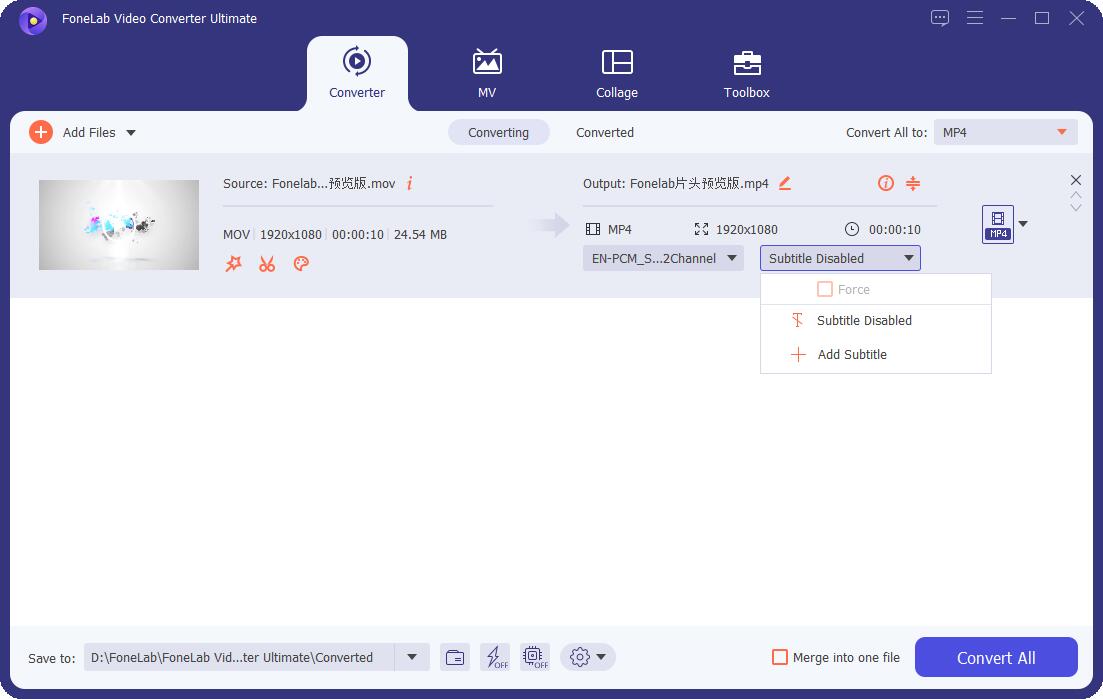
Schritt 4Sie können es auch mit anderen Funktionen entsprechend bearbeiten. Abschließend klicken Konvertieren alle Taste. Es wird in Ihrem Computerordner gespeichert.
Sie können auf das Dateisymbol in der linken unteren Ecke klicken, um Ihr Dateiziel zu finden oder zu ändern.
Wie Sie sehen können, ist es ein professionelles, aber einfach zu bedienendes Tool für jedermann. Einige Benutzer möchten jedoch immer noch wissen, wie sie Adobe Premiere verwenden, um dies zu tun, da sie vielleicht denken, dass es eines der bekanntesten Tools ist.
Video Converter Ultimate ist die beste Video- und Audio-Konvertierungssoftware, die MPG / MPEG in MP4 mit hoher Geschwindigkeit und hoher Bild- / Tonqualität konvertieren kann.
- Konvertieren Sie jedes Video / Audio wie MPG, MP4, MOV, AVI, FLV, MP3 usw.
- Unterstützt 1080p / 720p HD und 4K UHD Videokonvertierung.
- Leistungsstarke Bearbeitungsfunktionen wie Zuschneiden, Zuschneiden, Drehen, Effekte, Verbessern, 3D und mehr.
Teil 2. Hinzufügen von Untertiteln zu MP4 über Adobe Premiere
Adobe verfügt über die bekanntesten Programme zum Erstellen und Bearbeiten von Bildern, GIFs, Videos usw. Wenn Sie Premiere bereits ausprobiert haben, werden Sie möglicherweise feststellen, dass die Verwendung ohne Einarbeitung nicht einfach ist. Sie können jedoch unten das detaillierte Schritt-für-Schritt-Tutorial lernen.
Schritt 1Besuchen Sie die offizielle Website von Adobe und laden Sie Premiere entsprechend herunter. Sie sollten das heruntergeladene Element sorgfältig prüfen, da es viele ähnliche Tools gibt. Holen Sie sich dann den Premium-Plan und öffnen Sie ihn auf Ihrem Computer.
Schritt 2Sie müssen zuerst ein neues Projekt erstellen. Dann können Sie Ihre MP4 direkt per Drag & Drop in den Track ziehen.
Schritt 3Gehen Sie zu Windows > Simulatan die gesprochenen Worte mitlesen, und Sie können jetzt Text eingeben und den Stil und die Einstellungen nach Ihren Wünschen anpassen.
Schritt 4Nachdem alles erledigt ist, klicken Sie auf Medien > Exportieren und wählen Sie einen Ordner, um die Dateien zu speichern.
Abgesehen von diesem Verfahren müssen Sie über genügend Speicherplatz auf dem Computer verfügen, um Adobe Premiere oder andere verwandte Funktionen auszuführen. Und es ist oft schwierig für Leute, die einen Computer haben, einfache tägliche Aufgaben zu erledigen.
In diesem Fall sollten Sie einige Online-Tools ausprobieren, um MP4-Untertitel zu Videos hinzuzufügen.
Teil 3. Untertitel in MP4 Online einbetten
Mit Online-Tools müssen Sie keine Programme herunterladen oder auf dem Computer installieren, die den größten Teil Ihres Speicherplatzes erschöpfen und Ihren Computer sogar lahm legen. Obwohl es praktisch ist, sollten Sie beachten, dass es seine eigenen Einschränkungen hat, wie z. B. installierte Tools auf dem Computer.
Darüber hinaus gibt es unten die Top 3 Online-Untertitel-Tools, die Sie nicht verpassen sollten.
Nach oben 1. VEED.IO
Sie können Ihren Videos einzelne oder mehrere Untertitel hinzufügen, indem Sie SRT-Dateien hochladen, automatisch generieren oder manuell eingeben. Die Schritte sind auf der Seite aufgelistet; Sie können dies also problemlos tun.
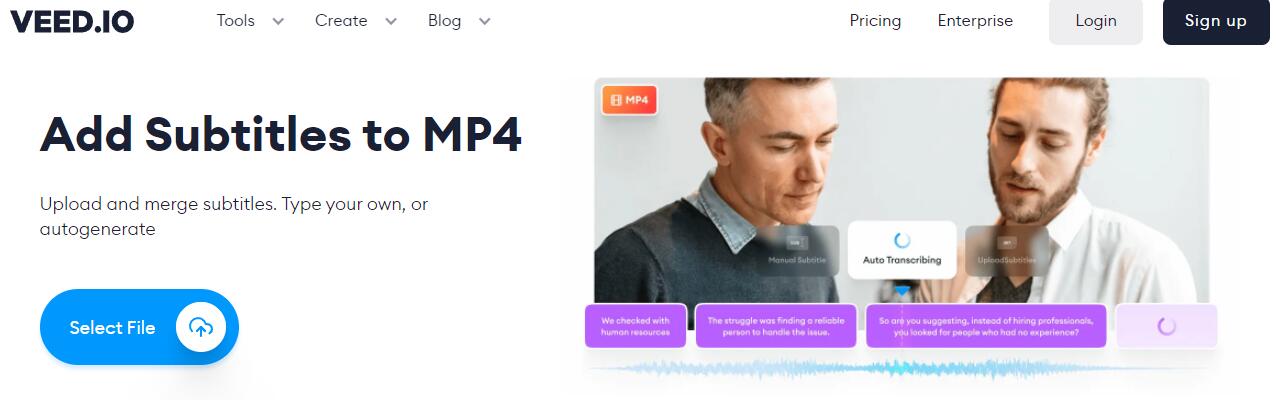
Top 2. Klideo
Sie können MP4 entsprechend untertiteln, egal ob Sie dies manuell oder mit einer SRT-Datei tun möchten. Sie können es danach sogar bearbeiten. Sie können die Schriftart, Größe, Ausrichtung, Farbe usw. auswählen. Es ist mehr als ein Werkzeug zum Bearbeiten von Untertiteln, da Sie es sogar in andere Videoformate konvertieren können, wenn Sie möchten. Darüber hinaus können Sie dies auf jedem Gerät tun, einschließlich Windows- und MacOS-Computer, iPhone, Android und anderen Mobiltelefonen.
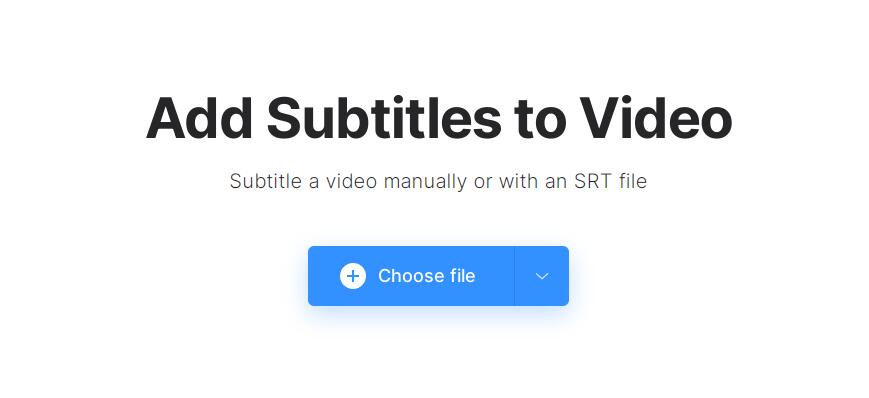
Nach oben 3. HappyScribe
Es hat eine einfache Oberfläche, die Ihnen zeigt, wie Sie in 4 Schritten Untertitel zu MP4 hinzufügen können. Und Sie können die Schritte auf der rechten Seite sehen, sodass Sie einfach darauf klicken können, um die Untertitel hochzuladen und zu bearbeiten. Sie können auch entsprechend auf die Schaltfläche zum automatischen Generieren von Untertiteln klicken.
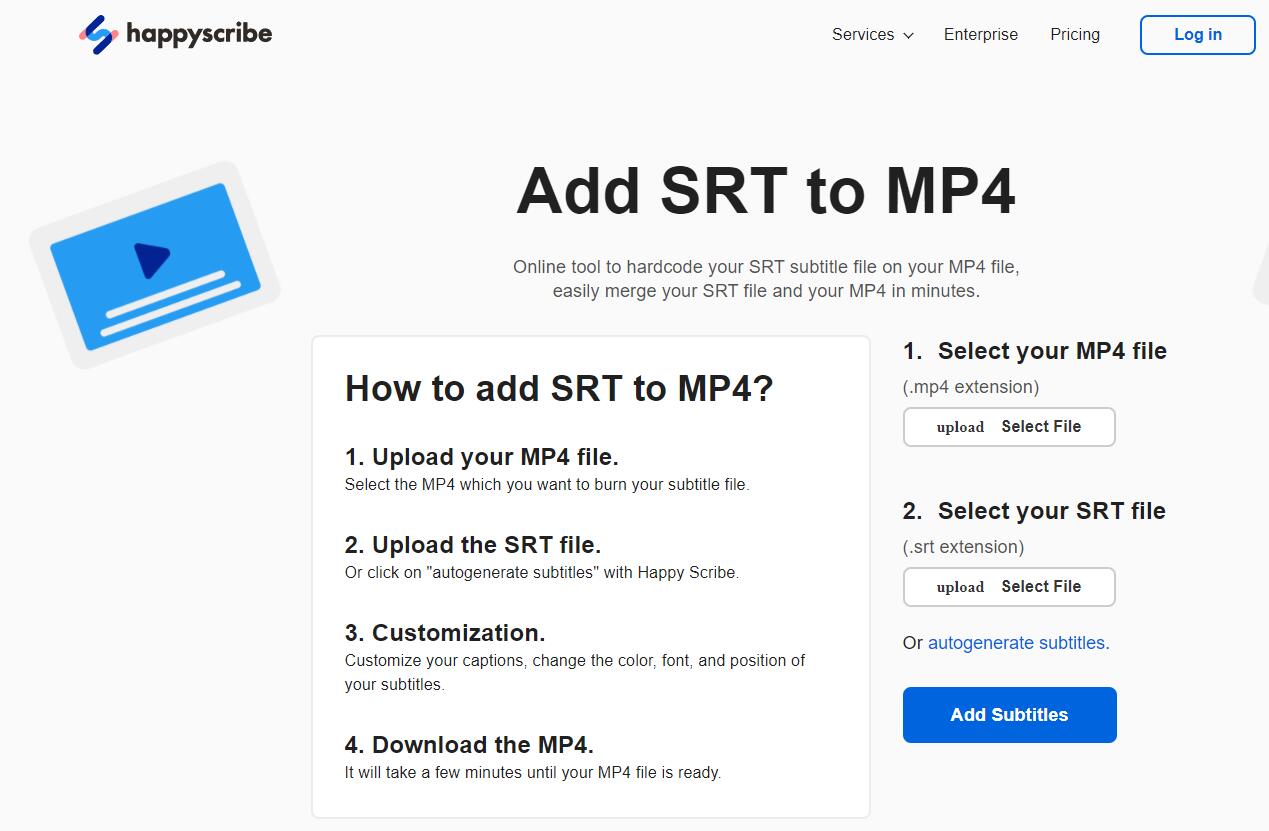
Teil 4. Untertitel zu MP4 auf dem iPhone hinzufügen
Sie können verschiedene Anwendungen von Drittanbietern aus dem iPhone App Store herunterladen, um Untertitel in MP4 ohne Computer hinzuzufügen, wenn Sie es vorziehen, das, was Sie möchten, stattdessen auf einem Mobiltelefon fertigzustellen. Hier ist iMovie eine der am meisten empfohlenen Optionen, die Sie ausprobieren sollten.
Apple-Entwickler haben es veröffentlicht; Sie müssen sich also keine Gedanken über Sicherheitsprobleme machen. Außerdem ist es auf iPhone-, iPad- und MacOS-Computern verfügbar, Sie können jedes beliebige Gerät auswählen.
Unten ist, wie es geht.
Schritt 1Öffnen Sie den iPhone App Store und suchen Sie dann iMovie. Tippen Sie auf das Download-Symbol, um es zu installieren. Möglicherweise werden Sie aufgefordert, dies zu bestätigen.
Schritt 2Öffnen Sie die iMovie-App auf dem iPhone und klicken Sie auf + Symbol um Ihre MP4-Datei hinzuzufügen.
Schritt 3Tippen Sie auf das Symbol „Titel“ und wählen Sie „ Niedriger Stil von anderen.
Schritt 4Untertitel eingeben und speichern.
Schade, dass Sie damit keine SRT-Dateien verwenden können. Bitte wählen Sie aus den oben genannten verfügbaren Tools aus, wenn Sie diese verwenden möchten.
Wenn Sie Android oder andere Mobiltelefone verwenden, finden Sie ähnliche Tools auch in deren App oder Play Store. Folgen Sie dem einfachen Tutorial, um es zu installieren, und fügen Sie dann Untertitel zu MP4 hinzu, wie Sie möchten.
Teil 5. Häufig gestellte Fragen zum Hinzufügen von Untertiteln zu MP4
1. Wie füge ich Untertitel zu MP4 in VLC hinzu?
Laden Sie VLC auf den Computer herunter und installieren Sie es. Öffnen Sie danach MP4 in VLC und klicken Sie auf Untertitel> Untertitel hinzufügen. Wählen Sie SRT-Datei und klicken auf Offen Taste. Das ist es.
2. Welche App eignet sich am besten zum Hinzufügen von Untertiteln?
Es gibt immer bessere Möglichkeiten, MP4 Untertitel hinzuzufügen. Sie können sie entsprechend ausprobieren und diejenige auswählen, die Ihren Bedürfnissen am besten entspricht. Sie sollten FoneLab Video Converter Ultimate nicht verpassen, mit dem Sie mit einfachen Klicks Untertitel hinzufügen, Formate konvertieren, Videos bearbeiten und mehr können.
Zusammenfassung
Es gibt eine Lösung für ein Problem, mit dem Sie konfrontiert sind. Und Sie können verschiedene Optionen finden. Daher wird Ihnen empfohlen, sich denjenigen zu besorgen, der sich entsprechend zufrieden stellt. Du solltest es versuchen FoneLab Video Converter Ultimate, was sicherstellt, dass Sie schnell und sicher bekommen, was Sie wollen.
Video Converter Ultimate ist die beste Video- und Audio-Konvertierungssoftware, die MPG / MPEG in MP4 mit hoher Geschwindigkeit und hoher Bild- / Tonqualität konvertieren kann.
- Konvertieren Sie jedes Video / Audio wie MPG, MP4, MOV, AVI, FLV, MP3 usw.
- Unterstützt 1080p / 720p HD und 4K UHD Videokonvertierung.
- Leistungsstarke Bearbeitungsfunktionen wie Zuschneiden, Zuschneiden, Drehen, Effekte, Verbessern, 3D und mehr.
